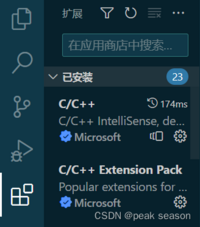前言
本文章主要讲解新手在运行C 程序的源文件.c中的一些简单操作。
其主要的编辑器有:VSCode、CodeBlocks、VC++ 6.0、CodeLite、Notepad、eclipse、 dev-C++、 C-Free,vim/vi(Linux/UNIX 操作系统)等。
其主要的编译器有:Gcc、Clang(苹果公司开发的C语言编译器前端)、MSVC、Turbo C等。
文章中所演示的是windows11操作系统及VSCode 2023编辑器、MinGW-W64 GCC-8.1.0版本编译器。
目录
前言
C/C++环境配置
1.下载MinGW
2.MinGW版本类型区别
3.新增环境变量Path
4.确认GCC安装成功
C/C++几种运行方式
1.VScode配置C环境
1.1 下载插件
编辑
1.2 创建文件夹
1.3 建立第一个c程序文件
1.4 调试选择文件
1.5 运行成功
利用命令提示符运行C
1.1 创建文件夹及文本文档
1.2 通过命令提示符输入命令 (多种方式)
1.3 运行成功
C/C++环境配置
1.下载MinGW
1.官网下载地址(下载非常慢不推荐):http://gcc.gnu.org/install/
官网镜像站:NJU Mirror
2.sourceforge下载网址(有时候进不去。推荐离线下载,一键直达下载):MinGW-w64 - for 32 and 64 bit Windows - Browse Files at SourceForge.net
sourceforge镜像站:Download geoserver-2.21.1-bin.zip (GeoServer)2.MinGW版本类型区别
这里以 sourceforge官网做区别文字解释
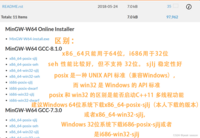 Sourceforge官网下载直达页面
Sourceforge官网下载直达页面
我这里下载的是x86_64-posix-sjlj。建议使用离线下载,将下载地址复制到网盘(离线下载选项)中。
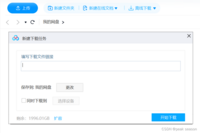 离线下载
离线下载 3.新增环境变量Path
1.Windows11的高级系统设置在系统信息中,可以通过搜索命令直达。

2.在系统变量中找到Path并新建,在其后面复制粘贴下载压缩后的bin文件路径(我的路径是D:\MinGW\mingw64)
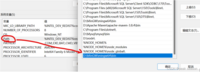
4.确认GCC安装成功
Win + R->输入cmd再输入gcc -v出现gcc version 8.1.0版本号就没问题了C/C++几种运行方式
1.VScode配置C环境
1.1 下载插件
打开Vscode扩展搜索C/C++和C/C++ Extension Pack并下载安装然后重启VScode(通过下一步的创建文件夹打开重启)
1.2 创建文件夹
在gcc编译器存在的同一个磁盘中创建一个以英文名命名的文件夹并通过VScode打开
1.3 建立第一个c程序文件
打开VScode编辑器后创建一个.c的源文件并输入以下代码
#include <stdio.h> int main()//主函数 { /* 第一次运行 C 程序 */ printf("Hello, World! \n");//库函数:打印数据 return 0;}1.4 调试选择文件
点击调试C/C++ 文件并选择生成和调试活动文件程序就会自动运行,如果出现扩展就点确定
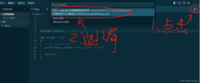
1.5 运行成功
Vscode终端会显示Hello World!就代表你的程序没有问题,如果出现提示请往回看是否文件路径出错(一般都是文件路径不对)
后面会专门出一期关于VSCode的运行C程序的详细说明介绍
利用命令提示符运行C
1.1 创建文件夹及文本文档
在桌面创建一个文件夹并建立一个写好的c程序代码的文本文档将后缀名.txt改为.c

1.2 通过命令提示符输入命令 (多种方式)
按Win + R键输入cmd进入命令提示符窗口并到指定文件目录在文件夹中右键显示在终端打开或者是Shift+右键打开PowerShell命令窗口这几种方式都可以打开,并输入以下指令
gcc -o first first.cfirst.exe1.3 运行成功
命令提示符终端会显示Hello World!就代表你的程序没有问题